CQ45-147TX作为一款停产许久的笔记本电脑,市场上已经近乎绝迹,但是依然有很多人在使用这台电脑,笔者的这台本本虽然已经退出了常用机的行列,但是偶尔也会拿来作为看视频听音乐的备用平板(虽然比较厚重)。然而随着时间的推移,灰尘堆满了电脑内部,使之逐渐难以胜任职责,沦为暖手炉。

1、首先断掉电源,扣出电池,随后长按电源键5秒(这一步务必要注意,否则可能导致后续开机异常)

2、翻转电脑至背面,拧开电脑背部的所有螺丝,为了防止我们的宝贵数据因为意外丢失,需及时将电脑硬盘移除。如果担心拆下的螺丝再装上不知是哪个部位的,可以做个标记,比如笔者这样。

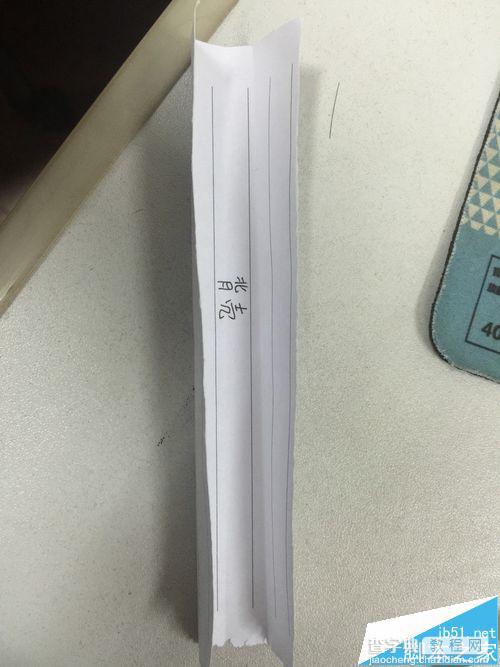
3、拧下三颗固定硬盘的螺丝,如果手指头比较粗的人,可以拉住硬盘上的黑纸边沿拉动抽出,放在一边收好就可以了。随后取出各仓下的零件:内存条和无线网卡。

4、当确保螺丝拆下之后,可以拆键盘了,抵住如图的位置,注意要抵开卡扣,然后键盘就会弹起,随后轻轻抬起,切记切记要轻抬,因为在键盘的下方有排线连接,要注意抽出排线,随后就可以卸下键盘了,可用吹风机或车载吸尘器吸出键盘内的赃物。随后可以抽出光驱了,指甲抓住光驱与背壳的缝隙处抽出即可。如果无法抽出,检查是否有螺丝未拧开。


5、检查键盘区域的螺丝,全部拧开螺丝,并讲区域中的所有接口排线卸下。将光驱区域的卡扣推开,推拉电脑电源键处黑色外壳,卸下外壳,随后可将音响取出。


6、此刻要注意的是,该电脑清灰需要将屏幕卸下,将螺丝卸下,如果是一个人操作,建议左右的螺丝轮着卸,单独卸下一边会使另一侧的螺丝受力过多。卸下螺丝后,注意屏幕下连着两根线,且在后续安装中需要走线,建议记住走线方式,否则后续安装会有困难。随后提起屏幕妥善放置好。




7、卸下显示屏后,保证螺丝全部拧下后,便可取下电脑正面面板,面板卡扣较多,用废弃银行卡慢慢撬开,如果难以撬动,检查螺丝是否全部拧下。在电脑的左侧,有一排插口,拧下插口处的一字螺丝,拧下固定主板的螺丝。便可以取下主板。

8、清灰的关键就是在接下来的步骤。拧开cpu显卡上方的散热铜管螺丝,取下铜管螺丝。

9、取下散热铜管后,拿出散热硅胶,均匀的涂抹在芯片上。

10、随后将散热铜管对好位置,拎紧螺丝。卸下散热风扇,清扫风扇内的灰尘,清扫完风扇后,风扇若依旧转动困难,需要检查风扇内是否缺乏润滑。最后按顺序依次安装各部件即可。

注意事项:身上静电对于电脑主板的影响。注意涂抹硅胶时厚薄均匀,否则热量传导不一,导致芯片有损坏的可能。安装时要注意显示器的走线。该款电脑卡扣和螺丝较多,且部分螺丝的直径不同,需要注意分类,切勿粗暴拆机。


